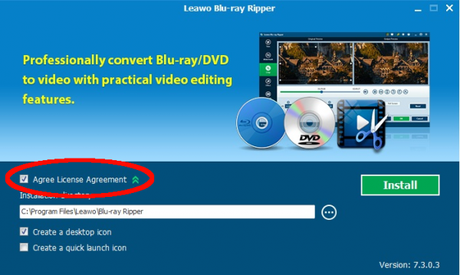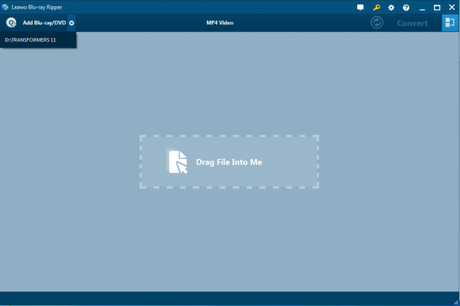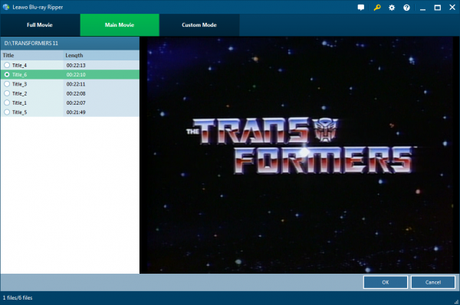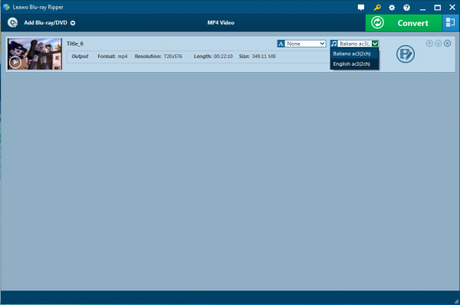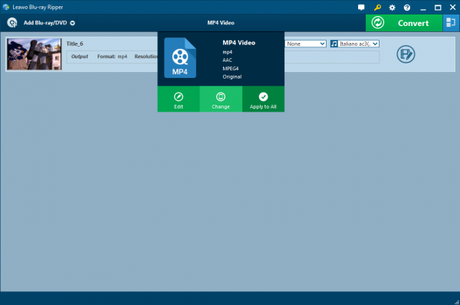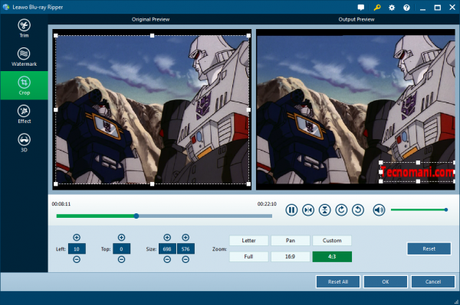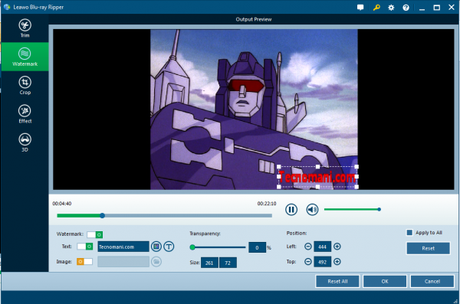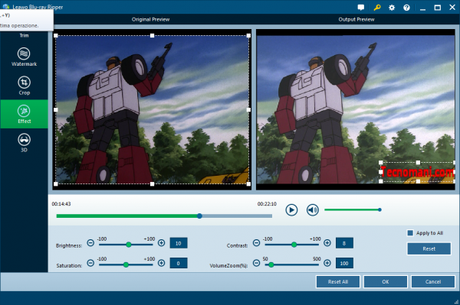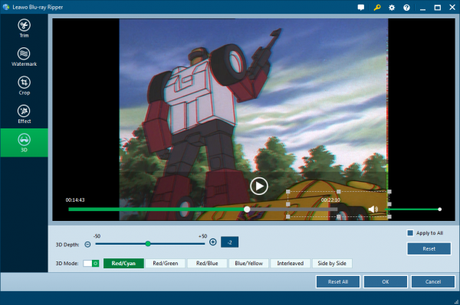Oggi diamo un’occhiata a Leawo DVD Ripper, un software avanzato, molto semplice da usare, che permette di salvare i video contenuti su DVD (e Bluray) su PC in modo da poterli trasferire su dispositivi mobili, quali smartphone, tablet, iPhone, iPad attraverso un’interfaccia intuitiva, che attraverso una semplice procedura guidata permetterà di guardare i nostri DVD preferiti praticamente ovunque su tutti i nostri dispositivi.
Oggi diamo un’occhiata a Leawo DVD Ripper, un software avanzato, molto semplice da usare, che permette di salvare i video contenuti su DVD (e Bluray) su PC in modo da poterli trasferire su dispositivi mobili, quali smartphone, tablet, iPhone, iPad attraverso un’interfaccia intuitiva, che attraverso una semplice procedura guidata permetterà di guardare i nostri DVD preferiti praticamente ovunque su tutti i nostri dispositivi.
Premessa
Tutti abbiamo la casa piena di DVD, ma non tutti hanno le competenze tecniche necessarie per estrarre e convertire i video in essi contenuti in modo da poterli guardare su smartphone, tablet, iPhone, iPad e altri dispositivi mobili: Leawo DVD Ripper permette a chiunque di convertire da DVD a MP4 (o tantissimi altri formati: xxx) senza aver bisogno di sapere nulla di DVD, formati, settaggi, ecc…
Inoltre, altrettanto semplicemente, permette di tagliare o unire i video estratti da DVD, aggiungere un watermark (cioè un logo o una scritta personalizzata per contraddistinguere i vostri video), migliorare luminosità e contrasto e, addirittura, convertire un normale filmato 2D in 3D (che oltre ad essere una caratteristica “alla moda” è molto interessante perchè applicabile anche ai nostri vecchi film cult preferiti, che così potranno essere gustati con tocco più moderno).
Requisiti
Non bisogna avere un PC particolarmente potente, ma, ovviamente, esiste una configurazione di sistema minima consigliata per permettere a Leawo DVD Ripper di funzionare al meglio:
Versione Windows
- Sistemi operativi supportati: Microsoft ® Windows XP, Windows Vista, Windows 7, Windows 8, Windows 8.1
- Processore:1 GHz o superiore Intel / AMD
- RAM: 512 MB di RAM (1024 MB o superiore consigliato)
- Hard Disk libero: Spazio di 5GB + libero su disco fisso
- Scheda Grafica: NVIDIA GeForce GTX 260 e oltre
- Altri:DVD, Connessione Internet
Versione Mac
- Sistemi operativi supportati: Mac (32-bit o 64-bit) 10.6 Snow Leopard, 10.7 Lion, Mountain Lion 10.8 & 10.9 Mavericks
- Processore:1 GHz o superiore Processore Intel
- RAM: 512 MB di RAM (1024 MB o superiore consigliato)
- Altri:DVD, Connessione Internet
Disclaimer
Questo articolo è fornito così com’è (“As is”), a scopo puramente informativo e didattico. L’autore e il sito che ospita questo articolo non potranno essere ritenuti responsabili per le conseguenze in termini di danni materiali e responsabilità legali che scaturiranno dall’utilizzo delle informazioni in esso contenute. L’unico responsabile di ogni conseguenza delle tue azioni sei Tu: se continui nella lettura dichiari di aver compreso ed accettare queste condizioni.
Il test
Ma vediamo subito Leawo DVD Ripper all’opera seguendo tutti i vari passaggi per prendere subito confidenza con la sua semplice interfaccia:
- Facciamo il download gratuito di Leawo DVD Ripper dalla pagina ufficiale (basterà cliccare sul pulsante Download/Scarica per far partire lo scaricamento in automatico): il file è relativamente piccolo quindi occorrerà davvero pochissimo tempo
- Apriamo il file appena scaricato per far partire l’installazione automatica (come sempre, dovremo accettare il contratto di licenza spuntando l’apposita casellina per poter procedere con i passaggi successivi…)
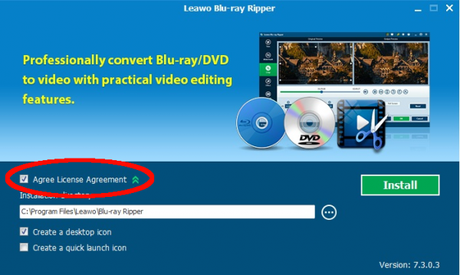
- Apriamo l’applicazione appena installata (al primo avvio potrebbe richiedere l’aggiornamento: facciamolo)
- Inseriamo il DVD che vogliamo convertire nel lettore, quindi dalla schermata iniziale di Leawo DVD Ripper selezioniamo utilizzando l’apposita tendina in alto a sinistra (è possibile trascinare anche l’icona relativa al dispositivo o una cartella contenente i file del DVD magari precedentemente estratto con un altro software di vostro gradimento)
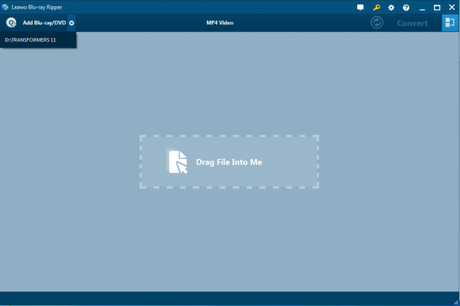
- Ora selezioniamo il filmato che si desidera convertire: Leawo DVD Ripper cerca di capire automaticamente quale sia il filmato principale, ma alle volte potrebbe essere necessaria la selezione manuale (ci sono tre tipi di selezione: “Main Movie”, un solo filmato principale; “Full Movie”, che seleziona tutti i filmati contenuti nel DVD; e “Custom Movie” in cui è possibile selezionare più filmati ed è molto utile nel caso in cui il filmato che desideriamo sia spezzato in più parti), quindi confermiamo con il pulsante “OK”
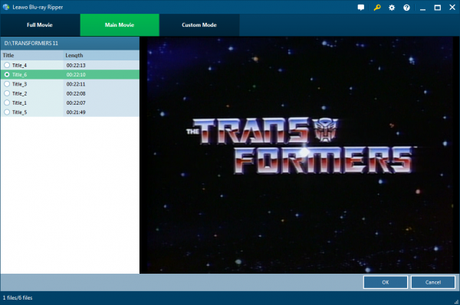
- Selezioniamo la lingua desiderata dall’apposito menù a tendina contraddistinto dalla nota musicale, quindi, se ci interessa, dal menù a tendina adiacente contraddistinto dalla lettera “A” selezioniamo la lingua dei sottotitoli (altrimenti, se non ci interessa lasciamo su “None”)
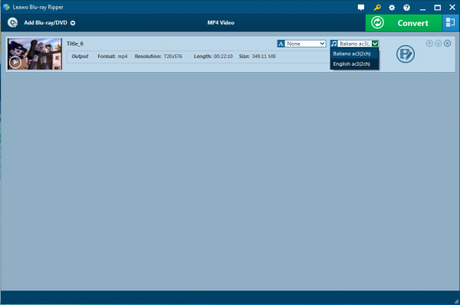
- Ora è possibile selezionare il formato video cliccando sulla scritta “MP4 Video” che nasconde ulteriori opzioni che ci permetteranno di modificare il formato di uscita: se non ne capite nulla di editing video lasciate stare questa impostazione, visto che l’MP4 è, ormai, pressoché universalmente supportato. Le due immagini seguenti si riferiscono alle impostazioni personalizzate in base al dispositivo di riproduzione e alle impostazioni della codifica del video… non mi dilungo oltre poiché questa non vuole essere una guida onnicomprensiva alla conversione video.
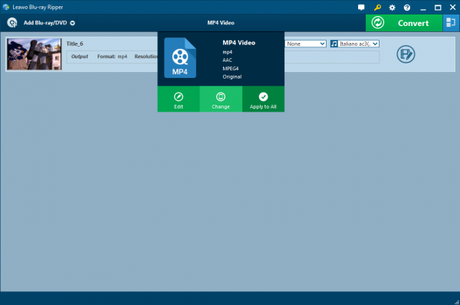
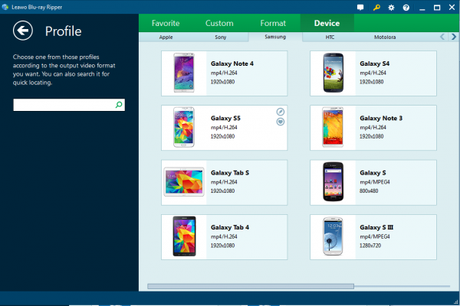
- A questo punto abbiamo più strade a disposizione:
- Cliccare sul pulsante “Convert” per avviare la conversione e lasciar stare tutte le impostazioni avanzate

- Selezionare il pulsante se abbiamo bisogno di unire due filmati in uno solo (può capitare di averne bisogno a seconda di come è organizzata la struttura del DVD, ma non è frequentissimo)

- Possiamo utilizzare una o più opzioni di elaborazione del filmato tra cui:
- Ridimensionamento: utile a limare al massimo le dimensioni dei fotogrammi e, di conseguenza, ridurre anche quelle dell’intero filmato.
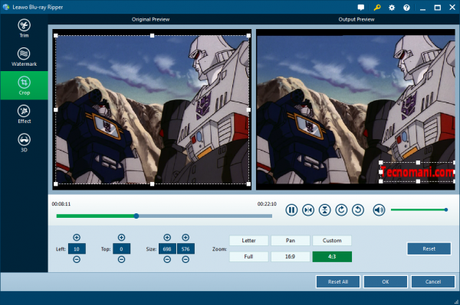
- Watermark: per “marchiare” i vostri filmati (ad es. utilissimo per i filmati da pubblicare su YouTube)
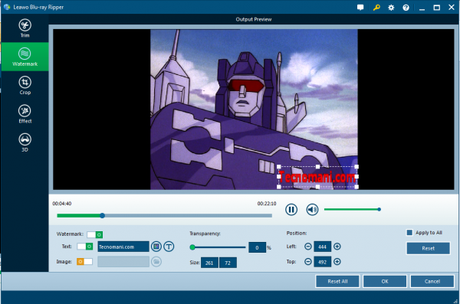
- Miglioramento: permette di aggiustare luminosità e contrasto a piacimento
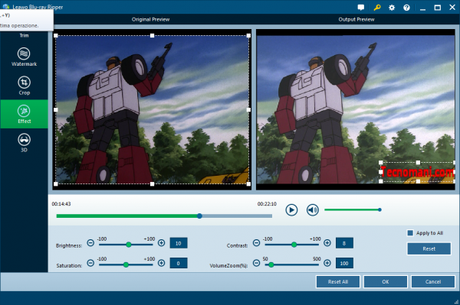
- 3D: Leawo DVD Ripper mette a disposizione diverse tecniche di conversione dei filmati da 2D a 3D
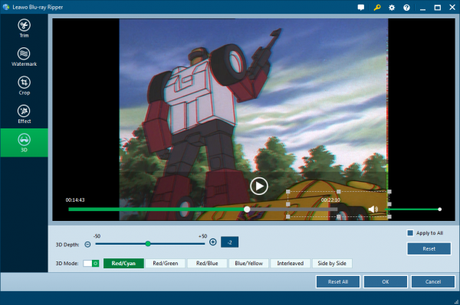
- Ridimensionamento: utile a limare al massimo le dimensioni dei fotogrammi e, di conseguenza, ridurre anche quelle dell’intero filmato.
- Cliccare sul pulsante “Convert” per avviare la conversione e lasciar stare tutte le impostazioni avanzate
Una volta avviato il processo di conversione bisognerà solo attenderne la conclusione. Il lasso di tempo che verrà impiegato sarà strettamente dipendente dalla potenza dell’hardware utilizzato, durata del filmato da convertire ed effetti grafici utilizzati.
Inoltre, è utile sapere che è Leawo DVD Ripper è in grado di gestire una “coda di conversione”, quindi possiamo selezionare più filmati di cui effettuare la conversione, per cui potremo prevedere diversi settaggi e quindi avviarne la conversione che il software provvederà ad eseguire, una alla volta, dopo aver cliccato sul pulsante “Convert”.
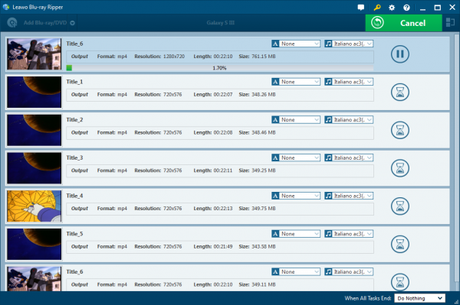
Infine, non solo è possibile personalizzare i settaggi, ma possiamo anche salvarli come “Custom” (cioè personalizzati), in modo da poterli riutilizzare per le future conversioni e selezionarne alcuni (custom e non) per salvarli come preferiti e ritrovarli più facilmente.
Com’è andata
Pro
- La qualità del filmato convertito con le impostazioni standard è buona, quindi fa il suo lavoro: nulla da eccepire.
- A mio avviso l’interfaccia e le opzioni a disposizione sono molto intuitive ed alla portata di qualsiasi utente anche completamente privo di nozioni relative all’editing video.
- Il prezzo del software è più che onesto, qualora decidessimo di acquistarlo scaduto il periodo di prova.
Contro
- L’interfaccia molto intuita viene penalizzata dall’assenza della lingua italiana tra quelle disponibili, quindi speriamo che venga messa a disposizione a breve.
- Non vengono dichiarate le protezioni che è possibile superare perché la copia possa avvenire: io non ho riscontrato problemi con i pochi DVD testati, ma non è dato sapere che quali siano le tecniche anti-copia superabili, ma è sempre possibile usare questo software in associazione ad altri più specifici sotto tale aspetto, in modo da riuscire anche nel backup del DVD più ostico.
Conclusioni
Ormai tutti noi possediamo uno o più dispositivi mobili in grado di riprodurre dei video di buona qualità ed una moltitudine di DVD dai titoli più disparati che non possiamo portare con noi a meno di non acquistare degli scomodi ed anacronistici lettori DVD portatili: Leawo con il suo DVD Ripper ci mette a disposizione una soluzione di facile utilizzo per convertire i nostri DVD video in un formato riproducibile dai nostri dispositivi mobili Android, iOS, Windows Phone, ecc…
L’articolo ti è piaciuto? Condividilo con chi vuoi attraverso il tuo social network preferito usando la barra a sinistra.
Hai testato altri programmi o hai apporta delle modifiche? Hai bisogno di aiuto? Condividi con noi la tua esperienza lasciando un commento!